¿Ya sabes cómo usar Photoshop? Si no estás al tanto de las nociones básicas que pueden ayudarte a manejar este programa con total comodidad, descuida. En esta nota te sumergimos a la práctica de este funcional programa de diseño. ¡Vamos!
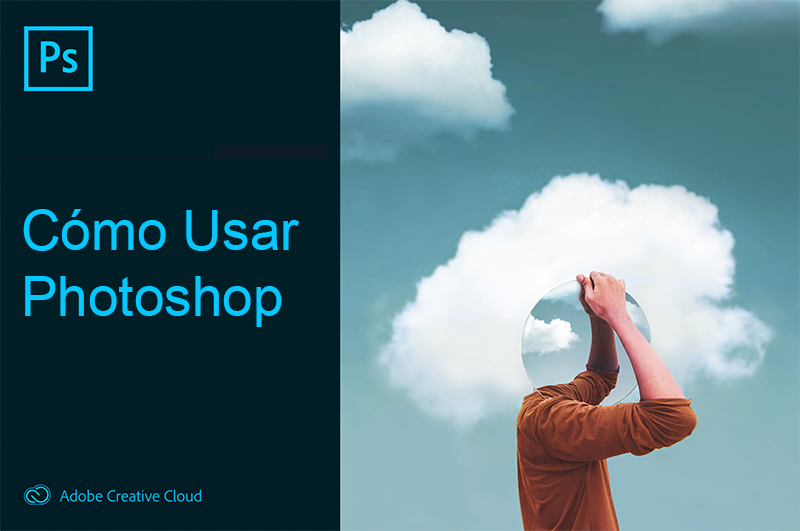
Índice de contenidos
Photoshop en el mundo del diseño
Antes de empezar a ver cómo usar Photoshop, comencemos entendiendo para que sirve. Photoshop es un programa compatible con varios sistemas operativos. Lo mejor de todo es que está disponible en distintos idiomas. Así que la barrera de lenguaje no será un problema.
Photoshop te permite crear imágenes desde cero y editar imágenes ya existentes, tienes libertad para decidir qué proyecto deseas diseñar. A tu alcance, cuentas con distintas versiones desde la 1 hasta la 7, y también el paquete Creative Suite (CS). Por supuesto, cada una de ellas es más avanzada que la anterior.
¿Sabes exactamente qué creaciones puedes hacer en Photoshop? Aunque siempre se comenta que la edición y el retoque digital son las principales funcionalidades de esta herramienta, ¿A qué se refiere concretamente? Son muchas las aplicaciones…
Qué aplicaciones tiene Photoshop
Cuando mencionamos aplicaciones, nos referimos a qué proyectos puedes crear en esta plataforma de diseño. Enlistarlos y veamos.
- Edición de fotos. Retoques, eliminación de objetos, fotomontajes, y más.
- Pintura digital. En Photoshop puedes crear dibujos animados y portadas de libros. Esta aplicación abarca tanto la creación desde cero como el pintado.
- Diseño gráfico. También puedes crear logos corporativos o cualquier otro soporte para empresas.
- Diseño de páginas web y edición de vídeo. Puedes realizar ajustes sencillos y pequeñas modificaciones en este tipo de contenido. Lo que te permite ahorrar tiempo en estas tareas tan sencillas. Cabe destacar que, si necesitas efectuar acciones más complejas, es mejor que uses otras alternativas como Adobe Dreamweaver y Adobe Premiere Pro.
- Ilustraciones 3D. Desde la versión CS3 ya es posible crear ilustraciones en tres dimensiones.
- Efectos de textura. Puedes diseñar fondos en madera, hormigón, tela, papel, vidrio, y mucho más. Estás en la libertad de aplicar texturas a toda la imagen trabajada. O, por el contrario, aplicar texturas a solo una parte.
- Tipografía. Este programa de diseño posee una herramienta en texto. Esta te permite agregar palabras al contenido visual. La interfaz utiliza sus fuentes predeterminadas, o las que hayas cargado en el equipo. Además, puedes modificar los colores, agregar texturas y efectos de iluminación. De hecho, puedes aportar un efecto tridimensional.
- Luces y efectos especiales. Puedes semejar reflectores o focos. Así como agregar reflejos en la lente y, también alterar la iluminación de una imagen.
Edición de fotos en Photoshop
Para nadie es un secreto que la edición de fotografías es su principal función. Por lo que puedes modificar las imágenes que desees aportándoles un aspecto muy profesional. De hecho, el resultado es imperceptible e indetectable.
Puedes optimizar la escala de colores, recortar, mover o aplicar distintos filtros a las fotos. En sí, cuentas con una amplia gama de herramientas que puedes utilizar para modificar al gusto las fotografías. Claro, siempre manteniendo un buen nivel de calidad fotográfica.
Para aprender a usar Photoshop debes impregnarte de todo lo que implica la edición de fotografías. Siendo sus principales aplicaciones:
- Retoques. Puedes suprimir elementos que no te gusten, agregar objetos, y corregir imperfecciones en las fotografías.
- Fotomontaje. En esta plataforma puedes crear los fotomontajes más realistas al sobreponer imágenes y crear diseños únicos.
- Publicidad. Photoshop te brinda herramientas para diseñar distintos tipos de logotipos, flyers (publicidad), vallas, y demás soportes publicitarios.
Cómo usar Photoshop: Consejos para manejarlo correctamente
Para aprender cómo usar Photoshop solo vale que seas un aficionado en materia de diseño. Para ello, puedes apoyarte en consejos como:
- Define un nombre para cada capa. Para que puedas identificarlas rápidamente.
- Guarda los cambios. Sobre todo, si has invertido horas en un diseño a lápiz.
- Suprime capas innecesarias. De lo contrario, tendrás un pesado archivo con capas que no son relevantes.
- Aplica efectos con lógica. No te dejes deslumbrar por la amplia gama de efectos, sino el proyecto perderá su calidad.
- Corrige a profundidad tus diseños. No solo las imágenes, sino también los textos.
Aprender cómo usar Photoshop es importante para que aproveches las bondades que este programa tiene para ofrecerte.
Herramientas de Adobe Photoshop
Desde sus inicios, Photoshop se ha convertido en el software más novedoso en la industria de la edición de imágenes. Y es que, por medio de sus diversas herramientas es posible diseñar y modificar tanto imágenes y gráficos como fotografías.
Para aprender a utilizar este versátil y práctico programa, es indispensable que conozcas qué funcionalidades o herramientas ofrece. Es decir, aquellas que permiten la realización de las acciones relacionadas al mundo de edición y retoque digital.
En esta nota te damos un repaso por las principales herramientas de Adobe PPhotoshop. Acompañanos.
La importancia de las capas en Photoshop
Las capas son una de las principales herramientas que debes dominar para trabajar con comodidad y facilidad con Photoshop. Ya que este programa se basa en la creación de distintas capas.
Estas sirven para efectuar diferentes acciones dentro del lienzo de trabajo. Por ejemplo, agregar formas de gráficos vectoriales, disponer distintas imágenes, agregar texto a una fotografía, entre muchas funciones más.
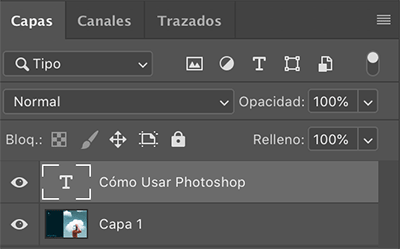
Básicamente, las capas son como elementos independientes de la imagen. Sobre ellas, puedes dibujar o crear efectos de forma que solo alteren a una en particular. Esta es una herramienta muy ventajosa, ya que te permite realizar modificaciones sin preocuparte por afectar el resto del diseño.
Así que estos componentes te permiten trabajar de forma más organizada, teniendo la libertad de hacer y deshacer cuantos cambios desees.
Principales herramientas de Adobe Photoshop
Para manejar con soltura este programa, la mejor forma es iniciar conociendo sus principales herramientas. Y para una mejor compresión, vamos a dividirlas por grupos, tal como están dispuestas en la barra:
Herramienta Marco
Te permite seleccionar un objeto en particular para modificarlo, moverlo o alterar su estado y forma. Dentro de este grupo destacan:
- Rectangular: su función es enmarcar una zona en específico. Tal como su nombre lo indica, permite efectuar selecciones rectangulares y también cuadradas. El tamaño y las dimensiones de la selección pueden establecerse en el panel de control de la herramienta, si así lo deseas.
- Elíptico: con solo un punto de trazo, te permite realizar selecciones en forma circular o elíptica.

Selecciones a mano alzada en Photoshop
Permite realizar selecciones a mano alzada con solo clicar sobre alguna zona de la imagen. Y, luego, pintando tal selección manualmente. Sirve para el trazo de líneas y curvas que son usadas en áreas de trabajo complejas de tratar por sus características. De aquí, derivan:
- Lazo poligonal: provee líneas de forma continua que pueden ser usadas para encuadrar selecciones lineales desde cualquier ángulo. La herramienta del lazo poligonal es idónea para realizar selecciones un poco más complejas. A través de las cuales se marcan los vértices de un polígono.
- Lazo magnético: por medio de esta herramienta se sigue de forma automática el borde de la imagen que está seleccionada en el momento.
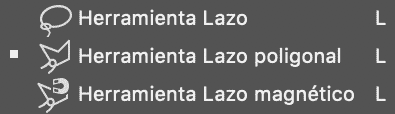
Selecciones rápidas en Photoshop
Sirve para la selección de un área en específico de la imagen. Es de las herramientas de Adobe Photoshop más utilizadas porque agiliza y facilita el trabajo. De esta derivan:
- Selección rápida: es una funcionalidad ventajosa en caso de seleccionar alguna parte en específico de la imagen a editar. Además, permite la extracción de esta zona en particular de la imagen que se está trabajando.
- Varita mágica: permite realizar selecciones rápidas de partes que tengan el mismo color. Solo debes clicar en un área de la imagen, y de forma inmediata, se selecciona toda la superficie que tenga el mismo color continuo.

Herramienta de Recorte
Involucra acciones que permiten recortar y editar la imagen trabajada.
- Recortar: permite seleccionar una sección en forma cuadrada para editarla. Esta función sirve para recortar una imagen y conservar solo el fragmento seleccionado.
Color en Photoshop: Herramienta Cuentagotas
Selecciona tonalidades de color, lo que facilita la detección de colores presentes en una imagen y, beneficia la definición de un color de forma rápida.

Pinceles en Photoshop
Engloba aquellas herramientas que permiten dibujar sobre la imagen, es decir:
- Pincel: dibuja a mano alzada sobre la imagen. Se puede escoger un tipo de pincel en función de su grosor, forma y dureza del trazo.

- Lápiz: la principal diferencia con el pincel es que el lápiz efectúa un trazo sin suavizado en los bordes y es mucho más opaco.
Herramienta Clonar
Sirve para recoger la información de una imagen, y movilizarla a otra zona de la misma. Para esto, solo debes escoger una información y replicarla. Los parámetros pueden variar de acuerdo a las preferencias o al trabajo que se realiza.
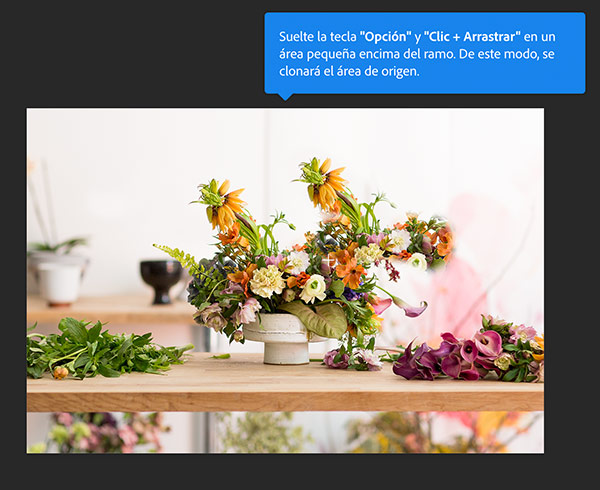
Borrador
Es una de las herramientas de Adobe Photoshop más básicas, sin dejar de ser útil al momento de borrar partes irrelevantes de una imagen. O bien, para suprimir ciertos errores. Puedes cambiar los parámetros al escoger el grosor del trazo. Destaca:
- Borrador mágico: similar a la varita mágica, solo que este elimina la información que se encuentre en la imagen que está en el lienzo de trabajo.
Pintura
Sirve para rellenar una capa entera o una parte de la misma, de un color determinado, previamente seleccionando de la categoría “color frontal” ubicado en la barra de herramientas.
Herramienta Pluma
Permite realizar delineados bajo cualquier tipo, sean poligonales o curvos. Su principal ventaja es que brinda la facilidad de editar los trazados una vez se han hechos, con el fin de ajustarlos al trabajo que se está realizando.
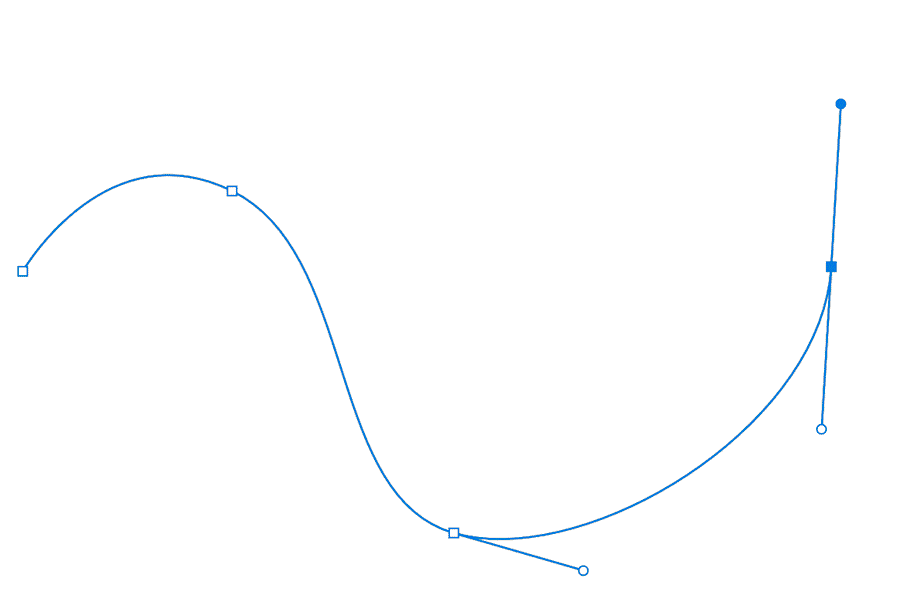
Herramienta Mover
Su función es movilizar el contenido de la capa que se está trabajando. Puedes, tanto mover la capa por completo como movilizar solo un área en particular.
Máscaras en Photoshop
Es una herramienta que sirve para ocultar ciertas partes de la capa en la que se trabaja, y mostrar las inferiores. La creación de máscaras en Photoshop es uno de los recursos más utilizados. Pues permite combinar distintas fotos en una sola imagen, además de remover un objeto o una persona de las fotografías.
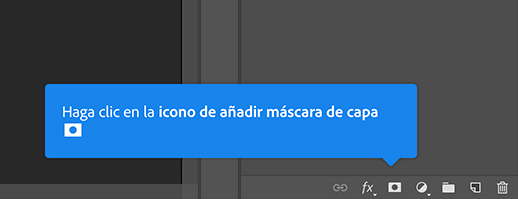
¿Conocías estas herramientas de Adobe Photoshop? De ahora en adelante, serán tus grandes aliadas para que el uso del programa sea aún más cómodo.
En este momento ya sabes cómo usar Photoshop de manera teórica, solo tienes que ir adentrándote en el manejo de este fascinante software para sacarle el máximo provecho y empezar a realizar tus propias creaciones gráficas.
También te puede interesar: